Come rendere il lavoro facile con molte schede nel browser
Browser Della Tecnologia / / December 19, 2019
I browser sono una parte essenziale del nostro lavoro al computer. Dobbiamo aprire più schede e molto facile da ottenere confuso in cui ogni scheda aperta e come trovare il giusto al momento. Per risolvere questo problema è semplice: seguire i nostri semplici consigli e potrai diventare un vero maestro nel lavoro con un gran numero di schede.
Per la maggior parte di noi, il browser - è la maggior parte dei programmi popolari e più frequentemente eseguito sul computer. L'usiamo per ascoltare musica, guardare film, controllare la posta elettronica, e così via. Anche se i browser sono aggiornati quasi ogni settimana, problemi hanno abbastanza. Uno di loro - non è il più comodo per lavorare con un gran numero di schede.
In realtà, il lavoro con le schede - è come quella battuta sui gatti. Non fate come i gatti? È solo che non sai come cucinare loro. Hai solo bisogno di imparare a lavorare con le schede e utilizzare un browser adatto a questa funzione. E non si può capire come mai vissuto.
Scorciatoie (tasti di scelta rapida)
Tasti di scelta rapida - modo molto conveniente per gestire schede. Soprattutto quando le schede sono talmente piccole che, anche scomoda per lui a fare clic.
- Ctrl + Tab - commutazione tra schede sul lato destro.
- Ctrl + Shift + Tab - commutazione tra le schede a sinistra.
- Ctrl + W / Cmd + W su un Mac - chiudere la scheda attiva.
Queste sono solo alcune combinazioni che consentono di passare rapidamente tra le schede. Ci sono le scorciatoie da tastiera molto di più. E alcuni di loro si può ottenere di utilizzare la tastiera anziché il mouse per controllare le schede.
Memorizzazione schede aperte
Quando si passano continuamente tra il browser e altri programmi, è probabile che si potrebbe accidentalmente chiudere il browser, e poi avrete tutto aperto di nuovo. E bene, se ti ricordi che avevi aperto. Da tutto questo mal di testa può salvare funzione del browser che permette di ricordare ciò che le schede erano aperte prima di chiuderlo.
Attivare questa funzione e, quindi, da soli liberarsi dal lavoro non necessario per il futuro:
- Google Chrome: Impostazioni → → avvio continuare a lavorare dallo stesso luogo.
- firefox: Impostazioni → Generale → Quando si avvia Firefox → Mostra le finestre e le schede dell'ultima sessione.
- Apple Safari: Impostazioni → Generale → Safari si apre quando si avvia → tutte le finestre dall'ultima sessione.
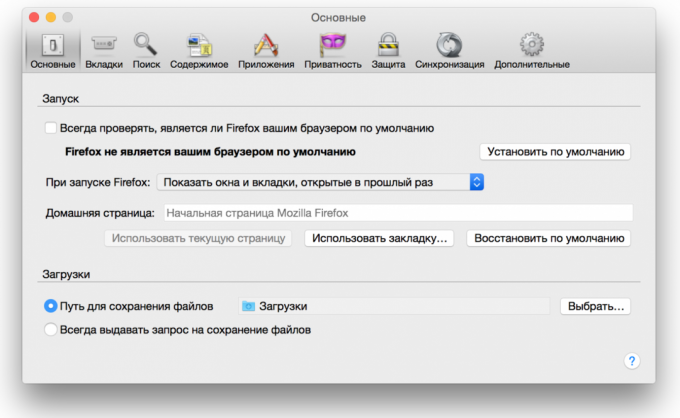
L'aggiunta di schede per Preferiti
Un altro modo rapido per salvare le schede aperte a lavorare con loro poi - è per aggiungerli a una cartella di segnalibri. Per fare questo, fare clic sulla scheda con il tasto destro del mouse e selezionare "Aggiungi a Preferiti Tabs". Il nome della voce può variare in diversi browser, ma è facile capire che questo è l'articolo che avete bisogno. Di conseguenza, si dispone di un segnalibro cartella viene visualizzata con i vostri siti di indirizzo. Avanti, fate clic destro sulla cartella, selezionare "Apri tutti i Preferiti" - tutte le schede di fronte a noi ancora una volta.
le schede di ordinamento sulle finestre del browser separati
Chi ha detto che tutte le schede devono essere nella stessa finestra del browser? È possibile ordinare le schede per le diverse finestre. Ad esempio, tutte le schede, che si riferiscono ad un singolo progetto, è possibile muoversi in una finestra del browser, e tutto ciò che riguarda l'intrattenimento a un altro, e così via. Basta tirare la linguetta sul punto vuoto del desktop e una nuova finestra si aprirà con voi. Un altro modo - per fare un clic destro su un link o una scheda e selezionare dall'elenco "Apri in un'altra finestra."
Selezione di più schede
È possibile eseguire diverse azioni con più di una scheda, ma con diverse. Ma per questo è necessario prima di scegliere il maggior numero di schede. Tenere premuto il tasto Ctrl (o Cmd su un Mac) e decidere che è necessario, al momento della scheda. Tutto può ora chiuderle, riavvio, aggiungere segnalibri, e così via.
schede Pin
Nel browser moderni da buoni sviluppatori hanno una caratteristica fredda "Blocca scheda". Questo è molto utile se si mantiene costantemente aperto uno o l'altro tab. Ad esempio, può essere una scheda con Gmail o servizio musicale. Una volta che si fissa la scheda, sarà più difficile da chiudere e ci vorrà meno spazio sulla barra delle schede. Basta fare clic sulla scheda del pulsante destro del mouse e selezionare la voce desiderata nella lista.
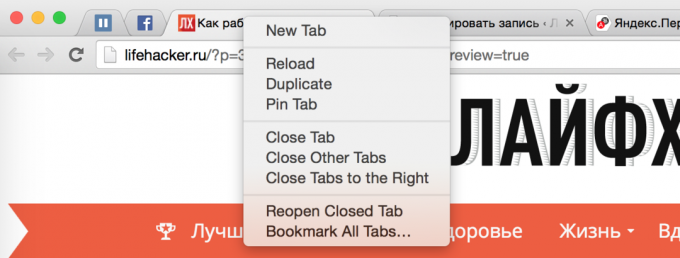
Ripristinando una linguetta chiusa
A volte si scopre che accidentalmente chiudere la scheda che non ha voluto vicino. contrasse mano e ha cambiato idea al momento della chiusura - tutto può succedere. Per visualizzare di nuovo questa scheda, è possibile, naturalmente, passare alla storia del browser e trovato questo sito. Ed è possibile utilizzare la scorciatoia da tastiera Ctrl + Maiusc + T (o Cmd + Shift + T su Mac in Chrome e Firefox, e Cmd + Z in Safari), per tornare a questa scheda. Inoltre può aiutare si fa clic destro su uno qualsiasi dei tuo scheda del browser web.
Gruppi schede in Firefox
Quasi cinque anni fa, gli sviluppatori hanno aggiunto al browser Firefox caratteristica molto coolSi chiama "Tab Groups" o "Panorama". Si esibisce in pratica un trucco, che è descritto sopra. Stiamo parlando utilizzando le diverse finestre del browser per schede. Ma qui tutto è fatto più bello, e non è necessario per produrre un sacco di finestre. Paio di clic e si già passati a lavorare con un altro progetto o, al contrario, divertirsi dopo il lavoro. Per avviare un gruppo di schede, usare la scorciatoia da tastiera Ctrl + Maiusc + E o Cmd + Shift + E su Mac.
Spero che ora il vostro lavoro con un sacco di schede del browser sarà un po 'più facile.

